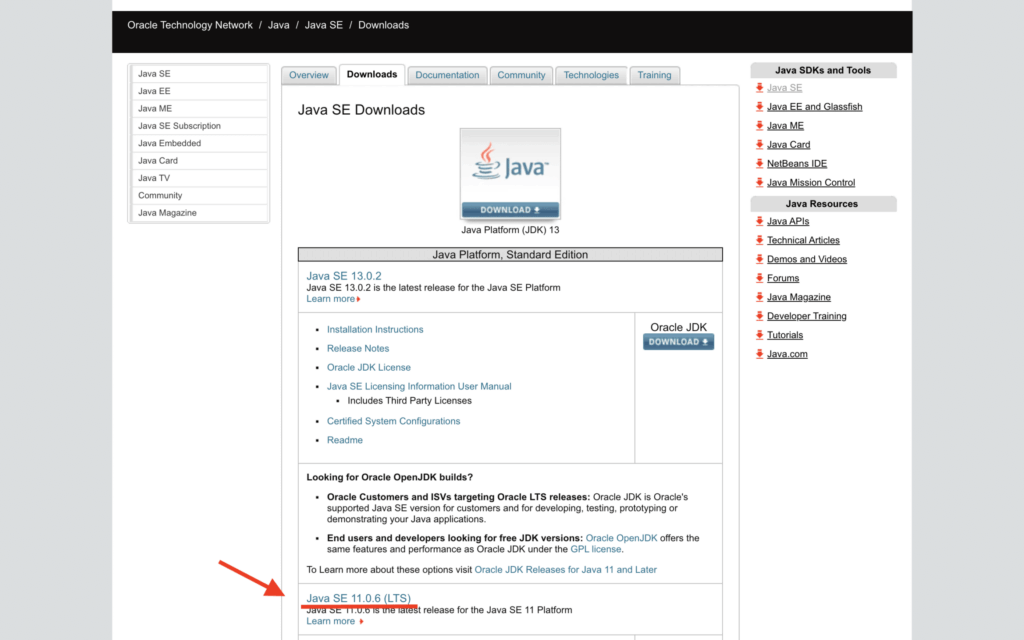Java 11は、プログラミングの世界でますます重要な役割を果たしています。私たちがこの最新のバージョンをインストールする理由は、パフォーマンスの向上や新機能の追加だけではありません。Java 11のインストールは、開発者にとって必須のステップです。 これを理解することで、私たちの開発環境を一新し、より効率的にプロジェクトを進めることができます。
Java11 インストールの概要
Java 11のインストールプロセスは簡単で、正確に行うことでスムーズな開発環境が整います。以下は、インストール手順を明確に示したステップです。
- 公式サイトにアクセスする。 Javaの公式ページから最新のJDKを探します。
- Java Development Kit (JDK)をダウンロードする。 使用しているOSに合ったバージョンを選びます。
- ダウンロードしたインストーラーを実行する。 インストールウィザードに従い、指定された手順を進めます。
- インストールパスを確認する。 デフォルトのインストール先を確認することが重要です。
- 環境変数を設定する。 JavaのbinディレクトリをPATHに追加します。
- コマンドラインを開く。 システムにJavaが正しくインストールされたか確認します。
- Javaのバージョンをチェックする。 `java -version` コマンドを入力し、インストール情報を表示させます。
環境要件
Java 11をインストールする際の環境要件を以下に示します。これらを確認して、スムーズなインストールを行いましょう。
オペレーティングシステム
Java 11は多くのオペレーティングシステムでサポートされています。以下のオペレーティングシステムが推奨されます:
- Windows: Windows 10、Windows 8.1、Windows 7(SP1)
- macOS: macOS 10.13以降
- Linux: 各種ディストリビューション(Debian、Ubuntu、Red Hatなど)
- Solaris: Solaris 11以降
これに加え、64ビット版のOSを利用することが推奨されています。32ビット版では、一部機能が制限される可能性があります。
ハードウェア要件
Java 11のスムーズな動作には、適切なハードウェアが必要です。以下のハードウェア要件に注意してください:
- プロセッサ: 1 GHz以上のCPU(デュアルコア以上推奨)
- メモリ: 最低1 GB(2 GB以上推奨)
- ストレージ: インストールには少なくとも300 MBの空き容量
- ネットワーク: インターネット接続(更新やダウンロード用)
Java11 インストール手順
Java 11のインストールはシンプルで、数ステップで完了します。以下に具体的な手順を示します。
ダウンロード
Java 11をダウンロードする際は、以下の手順を確認しましょう。
- 公式サイトにアクセスします。 OracleのJava SEダウンロードページを開きます。
- Java SE 11を選択します。 ページ内のJava SE 11のリンクをクリックします。
- オペレーティングシステムを選択します。 自分のOS(Windows, macOS, Linuxなど)に適したインストールファイルを見つけます。
- ダウンロードボタンをクリックします。 それにより、インストールファイルがPCに保存されます。
インストール方法
ダウンロードが完了したら、インストールを行います。次のステップを追ってください。
- ダウンロードしたファイルを開きます。 インストーラーをダブルクリックして実行します。
- インストールウィザードに従います。 指示に従って、次へ進むボタンをクリックします。
- インストールパスを確認します。 デフォルトのインストール先を使用するか、新しく指定します。
- インストールを開始します。 “インストール”ボタンを押してプロセスを開始します。
- 完了画面を確認します。 インストールが終わったら、完了メッセージを確認します。
- 環境変数を設定します。 必要に応じて、JAVA_HOMEやPATHをセットアップします。
- コマンドラインでバージョンを確認します。 `java -version` を入力し、正しくインストールされたか確認します。
インストール後の設定
Java 11をインストールした後、適切な設定を行うことで、開発環境を最適化できます。環境変数の設定やバージョン確認は、スムーズな開発に欠かせないステップです。
環境変数の設定
環境変数の設定は、Javaのコマンドがどこにあるかをシステムに伝える重要な作業です。以下の手順で設定を行います。
- 「スタート」メニューを開き、「システム」を選択します。
- 「システムの詳細設定」をクリックし、「環境変数」ボタンを押します。
- 「システム環境変数」セクションで「新規」を選択します。
- 変数名に「JAVA_HOME」と入力します。
- 変数値にJavaがインストールされたパスを入力します。例えば、C:Program FilesJavajdk-11.0.x。
- 「OK」ボタンをクリックし、環境変数設定を完了します。
- 「Path」環境変数を選択し、「編集」をクリックします。
- 「新規」を選択し、「%JAVA_HOME%bin」と入力します。
- 全てのウィンドウで「OK」をクリックして設定を完了します。
バージョン確認
Javaが正しくインストールされ、環境変数が設定されたか確認することが重要です。このチェックを行うことで、問題を早期に発見できます。以下の手順を実行します。
- 「コマンドプロンプト」を開きます。
- 以下のコマンドを入力し、「Enter」を押します。
- java -versionと入力します。
- 表示されたバージョン情報がJava 11であるか確認します。
トラブルシューティング
Java 11のインストール中に問題が発生することがあります。よくある問題と、それに対する解決策を以下に示します。
よくある問題
- インストールが完了しない: インストーラーがフリーズすることがあります。
- 環境変数が正しく設定されていない: 環境変数が未設定や誤設定されることがあります。
- Javaのバージョンが確認できない: コマンドラインでバージョンコマンドを実行してもエラーが出ることがあります。
- ダウンロードが失敗する: インターネット接続の問題で、JDKのダウンロードができないことがあります。
解決策
- インストーラーを再起動する: インストール中にフリーズした場合は、インストーラーを一度閉じて再起動します。
- 管理者として実行する: インストーラーを右クリックし、「管理者として実行」を選択します。
- 環境変数を再設定する: システムの環境変数でJAVA_HOMEを正しく設定します。パスはJDKのインストールディレクトリに指定します。
- コマンドラインで確認する: 環境変数を設定後、コマンドプロンプトで「java -version」を実行し、バージョンが表示されるか確認します。
- インターネット接続を確認する: ダウンロードに問題がある場合は、インターネットの接続状況を確認します。
Conclusion
Java 11のインストールは私たちの開発環境を大きく変える第一歩です。新しい機能やパフォーマンスの向上を活用することでプロジェクトの効率が向上します。インストール手順はシンプルでありながら重要な設定を含んでいますので、各ステップを丁寧に進めることが大切です。
トラブルシューティングの情報も役立ちますので、問題が発生した際には迅速に対処できるでしょう。Java 11を導入することで私たちの開発体験がより豊かになることを期待しています。これからのプロジェクトにおいても、Java 11が私たちの強力なパートナーとなるでしょう。